 Si esta un poco preocupado por la seguridad y desea de mover o crear una copia de seguridad de sus contraseñas con KeePass (de código abierto dedicado gestor de contraseñas),sera un proceso fácil, incluso si usted tiene una configuración de varios navegadores. Mozilla Firefox, Google Chrome, Opera y Internet Explorer.
Si esta un poco preocupado por la seguridad y desea de mover o crear una copia de seguridad de sus contraseñas con KeePass (de código abierto dedicado gestor de contraseñas),sera un proceso fácil, incluso si usted tiene una configuración de varios navegadores. Mozilla Firefox, Google Chrome, Opera y Internet Explorer.El proceso consiste en exportar sus contraseñas actuales a un archivo de texto y luego importar a KeePass. Una utilidad que hace esto es WebBrowserPassView NirSoft, que muestra usuarios y contraseña guardadas en Internet Explorer, Firefox, Chrome y Opera.
* Ejecuta el programa para buscar contraseñas, para el caso de Firefox es necesario poner la contraseña maestra (Opciones> Opciones avanzadas)

Una vez que todas las contraseña se muestran, seleccione todas las entradas y haga clic en el icono del disco para guardar los elementos seleccionados.

Escriba un nombre de archivo y Guardar como tipo CSV Nota: No es una opción para KeePass CSV,igualmente sirve para Microsoft Excel al ser un archivo de texto plano.
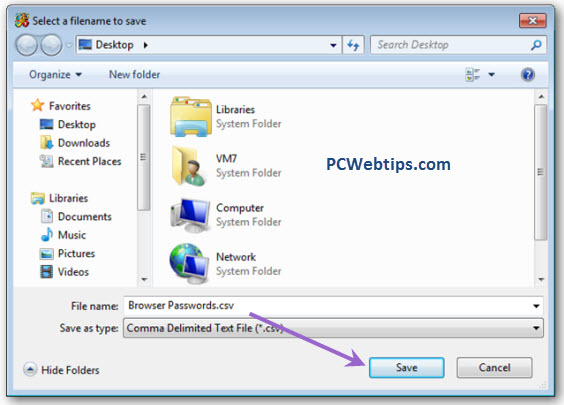
Importación a KeePass
Una vez que haya exportado sus contraseñas, importar este archivo en KeePass es una tarea igual de sencillo.1.Primero abra su base de datos KeePass o crea uno nueva.
2.En el menú Archivo, seleccione Importar.

Para el formato, seleccione "Generic Importador CSV" y luego busque el archivo CSV que ha creado usando WebBrowserPassView anteriormente.

Una vez que haya terminado la orden de las columnas, haga clic en el botón Actualizar. Las columnas del archivo CSV ahora debe estar alineado con sus campos respectivos KeePass.Haga clic en el botón Importar, cuando todo está correcto.
Si lo desea, ahora puede eliminar todas las contraseñas guardadas en su navegador y utilizar KeePass para su almacenamiento. Alternativamente, si desea seguir utilizando su navegador, se puede "actualizar sus registros en KeePass en cualquier momento mediante la supresión de las contraseñas del navegador existente y volver a importar.
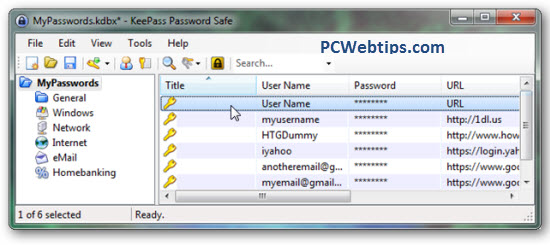
Importante: Cuando haya terminado, no se olvide definitivamente eliminar el archivo CSV, mantenga pulsada la tecla Shift mientras se pulsa la tecla Borrar.
Descargar WebBrowserPassView de NirSoft
Descargar KeePass

Descargando KeePass a ver que tal, que tengo que formatear y me será útil :)
ResponderEliminar